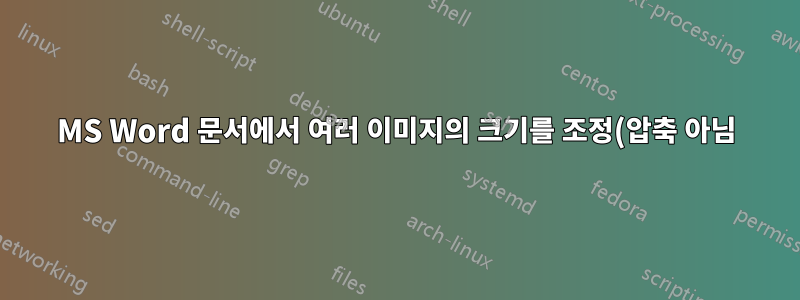%ED%95%98%EB%A0%A4%EB%A9%B4%20%EC%96%B4%EB%96%BB%EA%B2%8C%20%ED%95%B4%EC%95%BC%20%ED%95%A9%EB%8B%88%EA%B9%8C%3F.png)
빈 문서에 폴더의 이미지(스크린샷 - 모두 크기와 형식이 동일함)를 삽입합니다. 이미지를 원하는 크기로 조정하고 싶습니다. 지금 제가 하고 있는 일은 이미지를 하나씩 선택하고 크기를 설정하는 것뿐입니다. Word에는 이미지에 대해 다중 선택이 작동하지 않는 것 같습니다.
이상적으로는 매크로를 사용하지 않고 한 번에 크기가 설정된 여러 이미지를 선택하고 싶습니다.
답변1
이를 수행하는 방법은 여러 가지가 있습니다.
1- 매크로를 사용해 보세요다음 코드를 사용하세요.
Sub resize()
Dim i As Long
With ActiveDocument
For i = 1 To .InlineShapes.Count
With .InlineShapes(i)
.ScaleHeight = 50
.ScaleWidth = 50
End With
Next i
End With
End Sub
2- 모든 이미지의 높이와 너비를 동일하게 조정합니다.
ㅏ. 첫 번째 이미지를 마우스 오른쪽 버튼으로 클릭하고 '크기 및 위치' 상자를 엽니다(또는 그림 -> 형식 -> 크기 상자에서 상자를 엽니다. 가로 세로 비율 잠금을 비활성화하려면 탭의 높이 및 너비 옵션뿐만 아니라 크기 상자도 필요합니다). 그렇지 않으면 작동하지 않습니다.)
b. '화면 비율 잠금'을 비활성화합니다
. c. 높이와 너비를 원하는 크기로 변경합니다
. d. 상자를 닫습니다
. e. 다음 이미지를 클릭하고 F4를 누르세요. 연속 이미지를 클릭하고 F4를 눌러 계속합니다(MAC의 경우 "command - Y" 사용).
에프. 큰 문서의 경우 오른쪽에 있는 세로 스크롤 막대를 사용하여 이미지 간을 이동할 수 있습니다.
3 - 모든 이미지에 대한 균일한 종횡비
ㅏ. 첫 번째 이미지를 마우스 오른쪽 버튼으로 클릭하고 '크기 및 위치' 상자를 엽니다(또는 그림 -> 형식 -> 크기 상자에서 상자 열기).
비. 종횡비 % 값을 변경합니다
. c. 상자를 닫습니다
. d. 다음 이미지를 클릭하고 F4를 누르세요. 종횡비 값은 모든 이미지에 대해 정확히 동일한 값으로 변경되지 않았지만 거의 비슷했기 때문에(50% 대신 53%) 매크로 방식이 더 정확합니다.
4- 또는 타사 플러그인 사용MS Word와 같은 경우KU도구
답변2
"텍스트와 일치"에서 "상단 및 하단"까지 그림 사용 방법을 설정합니다. 형식 사진에서 원하는 대로 첫 번째 사진의 크기를 조정합니다. 그런 다음 한 번에 하나씩 사진을 선택하고 F4를 누르십시오. 정확히 즉시는 아니지만 형식 상자에서 한 번에 하나씩 수행하는 것보다 훨씬 낫습니다.
F4가 작동하려면 IN LINE WITH TEXT를 다른 옵션 중 하나로 다시 포맷하는 것이 필수적입니다.
답변3
문서를 .docx로 저장하면 zip 아카이브로 열 수 있습니다. 모든 이미지가 포함된 미디어 폴더가 있습니다(내 이미지에는 PNG 이미지가 있음). 그런 다음 IrfanView, XnViewMP, FastStone Viewer와 같은 프로그램을 사용하여 크기 조정, 색상 심도 감소 등과 같은 일괄 변환을 수행할 수 있습니다. 이미지를 다시 zip으로 압축하고 이름을 docx로 바꿉니다.
예를 들어, 스크린샷으로 가득 찬 내 docx에서는 색상 수를 8개로 줄여야 했는데, 이는 문서화 목적에 충분합니다. 10MB 문서를 처리한 후 1.8MB 문서가 되므로 상당한 절감 효과를 얻을 수 있습니다. 너무 많은 품질 저하/처리 등을 거친 후 사진을 복원하려는 경우를 대비하여 항상 원본 docx를 저장하세요.
unzip/zip에 문제가 있는 사람들을 위한 단계는 다음과 같습니다.
rename mydoc.docx mydoc.zip
mkdir mydoc_unzip
cd mydoc_unzip
unzip ../mydoc.zip
... manipulate ....
zip -a ../new_doc.zip *
cd ..
rename new_doc.zip new_doc.docx
저는 Total Commander라는 도구를 사용하여 docx 파일(Ctrl-PgDn) 내부로 직접 이동한 다음 임시 위치에 미디어 폴더의 압축을 풀고(복사) 조작한 다음 Total Commander를 사용하여 미디어 파일을 다시 복사합니다.
docx의 이름을 zip으로 바꾸면 Windows 파일 탐색기를 사용하여 탐색할 수 있습니다. 단계는 Total Commander와 동일합니다. 외부 미디어 폴더를 임시 위치로 복사하고, 이미지를 조작하고, 다시 zip으로 복사합니다.
답변4
사진이 "텍스트와 함께 인라인"이 아닌 한 Ctrl 키를 누른 채 각 사진을 클릭하여 선택한 다음 선택 핸들을 사용하여 개별적으로 크기를 조정할 수 있습니다.
일단 선택되면 크기, 텍스트 줄 바꿈 설정, 윤곽선 색상, 채우기 색상, 가로 세로 비율 고정 토글, 모든 속성 등 모든 작업에 영향을 미칩니다.


